Google Chrome Gizli Modu: İşte Bilmeniz Gerekenler
Yayınlanan: 2020-01-15Gizli Pencere olarak da bilinen özel tarama, 2008 yılında tanıtılan bir gizlilik özelliğidir. Apple'ın Safari tarayıcısı, bu özelliği içeren ilk web tarayıcısıydı ve daha sonra neredeyse tüm web tarayıcıları tarafından benimsendi.
Gizli arama yaptığınızda, tarayıcı, tarayıcının ana oturumundan ve kullanıcı verilerinden erişilemeyen geçici bir tarayıcı oturumu başlatır. Gizli Pencereyi kullanırken, göz atma geçmişiniz ve oturumla ilgili çerezler, geçmiş, konum ve göz atma verileri gibi yerel verilerin tümü, pencere kapatılırken temizlenir.
Bu tür özel tarama modu, bireysel bir tarama oturumuyla ilişkili geçmişi ve tanımlama bilgilerini kaldırarak veri ihlallerini önlemek için tasarlanmıştır.

Google Chrome Gizli Modu nedir?
Daha açık olmak gerekirse, Gizli Mod, Google Chrome'un göz atma geçmişinizin, çerezlerinizin ve göz atma verilerinizin Google Chrome tarafından kaydedilmediği özel modudur. Güvenliğinizi bozmadan web'de özel olarak gezinmenize olanak tanır ve sizi ilgili bildirimleri göstermek için göz atma tanımlama bilgilerini ve geçmişini çalan verilere aç yayıncılardan sizi gizler. Gizli mod, varsayılan veya yanlış bir kimlik anlamına gelir!
Ayrıca Okuyun : En iyi google chrome güvenlik uzantıları
Gizli Mod Nasıl Çalışır?
Google Gizli Modu veya Internet Explorer'da Gizli Göz Atma, Gizli arama veya göz atma gerçekleştirmek için ayrı bir Gizli pencere açar. Gizli sekme, web tarayıcısını kapattığınızda toplanan tüm bilgileri kendi kendine yok etmek için tasarlanmıştır.
Normalde göz attığınızda, tarayıcınız sayfa yükleme süresini hızlandırmak için geçmiş, kaydedilmiş çerezler, arama dizeleri, indirilen veri bilgileri ve önbellek gibi göz atma bilgilerinizi toplar.
Hiç merak ettiniz mi, bir telefon aradığınızda, hangi sayfada açarsanız açın, taranan telefonların sayısız reklamını almaya başlıyor musunuz? Bunun nedeni, Google'ın aramanızı, kimliğinizi, göz atma geçmişinizi yakalaması ve ilgilendiğiniz öğelerin aynı listesini size önermesidir.
Google Gizli Modu, herkese açık olmadan göz atmanıza yardımcı olur. Arama geçmişiniz ve çerezleriniz tarayıcınız tarafından kaydedilmez. Gizli modu kullanmak, kimliğinizin gizli kalmadığı ve tarayıcının arama davranışınızı yakalamadığı anlamına gelir.
Gizli Mod Nasıl AÇILIR?
Google özel taramasını veya Google Gizli modunu başlatmak sadece bir tık uzağınızda!
1. Adım. Web tarayıcınızı açın (Google Chrome).
Adım 2. Sağ üst köşede, 'Diğer Seçenekler'i açmak için üç dikey noktayı tıklayın.
3. Adım. Açılır listeden 'Yeni Gizli Pencere' seçeneğine tıklayın.
Google Gizli moduyla birlikte yeni bir Google Gizli penceresi açılacaktır. Sağ üst köşede bir Gizli simgesi olacaktır.
Gizli modu açmak için bir klavye kısayolu da kullanabilirsiniz. Windows, Linux veya Chrome OS'nizde, bir Gizli Pencere açmak için Google Chrome tarayıcısını açmanız ve (Ctrl + Shift + N) tuşlarına basmanız yeterlidir.
Mac kullanıyorsanız (Command ⌘ + Shift + N) tuş bileşimine basabilirsiniz.

Gizli Mod Nasıl Kapatılır?
Gizli modu kapatmak için yapmanız gereken hiçbir şey yoktur. Gizli arama için açtığınız Gizli sekmesini kapatmanız yeterlidir. Sekmeyi kapatmak, Gizli Pencerede kullandığınız tüm geçmişi, çerezleri ve tarama verilerini temizleyecektir.
Android'de Gizli Mod Nasıl Açılır?
Bir Android cihazda Gizli modu açmak için aşağıdaki adımları uygulamanız gerekir.
Adım 1. Cihazdaki Google Chrome tarayıcı simgesine dokunun.

Adım 2. Menü seçeneklerini keşfetmek için adres çubuğunun sağ tarafında üç noktaya dokunun.
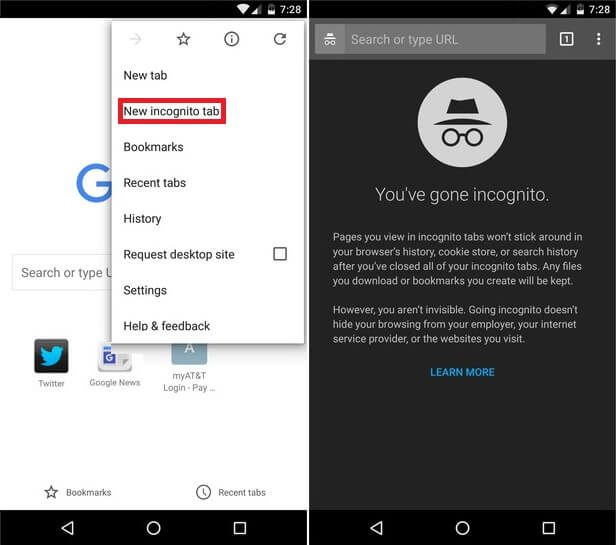
Adım 3. 'Yeni Gizli Sekme' seçeneğine dokunun ve Gizli pencereyi göreceksiniz.
Adım 4. Aşağı göz atarken, Gizli arama penceresini kapatabilirsiniz.
Diğer Web Tarayıcılarında Özel Tarama
Google Gizli moduna benzer şekilde, diğer web tarayıcıları da özel tarama sunar.
Microsoft Edge – Microsoft Edge tarayıcısını açın ve sağ üst köşedeki üç noktayı tıklayın. 'Yeni InPrivate Penceresi'ne tıklayın veya (Ctrl + Shift + P) tuş kombinasyonuna basın.
Internet Explorer – Internet Explorer'da özel bir tarama penceresi başlatmak için, tuş kombinasyonunu (Ctrl + Shift + P) kullanabilir veya sağ üst köşedeki dişli çark simgesini tıklayıp, 'Güvenlik' seçeneğini tıklayıp 'Gizli Tarama' seçeneği.
Firefox Tarayıcı - Firefox'u açın ve sağ üst köşedeki üç çubuğa tıklayın. Özel taramayı başlatmak için 'Yeni Özel Pencere'ye tıklayın veya (Ctrl + Shift + P) tuş kombinasyonuna basın.
Opera Tarayıcı – Opera tarayıcısını açın ve sol üst köşedeki Opera simgesine tıklayın. 'Yeni Özel Pencere' seçeneğine tıklayın veya (Ctrl + Shift + N) tuş kombinasyonuna basın.
Safari Tarayıcı – Mac kullanıcıları Safari tarayıcısını açıp 'Dosya' menüsünü tıklayıp 'Yeni Özel Pencere'yi seçebilir. Windows bilgisayarda Safari kullananlar, Safari tarayıcısını açıp sağ üst köşedeki Dişli simgesine tıklayıp 'Özel Tarama…' seçeneğine tıklayabilirler.

Google Gizli Modunun Arkasındaki Gizli Gerçekler
Google Chrome Gizli modunda bu makaleyi okuduktan sonra, birkaç araştırmacı Google Gizli modunun hala güvenli olmadığını iddia etse de, bankacılık işlemi yaparken veya Gizli arama yaparken bu makaleyi kullanmak isteyebilirsiniz.
Ve bir dereceye kadar DOĞRU . Google Gizli Modu kullanıyor olsanız bile Google sizi yine de tanımlayabilir. Google, göz atma geçmişinizi, çerezlerinizi ve kimliğinizi, Google Özel Tarama'da gizli olarak göz attığınız web sitelerine bağlamaya devam edebilir.
Google, etkinliğinizin ziyaret ettiğiniz web siteleri, internet servis sağlayıcılarınız ve ağın kontrolünü elinde tutan okul veya işveren tarafından hâlâ görülebileceği konusunda sizi uyarır.
Bu Durumdan Bir Çıkış Var!
Artık Gizli modu nasıl açacağınızı ve Gizli modun ne yaptığını bildiğinize göre, Chrome özel modunu kullanırken gizlemek için bir numara kullanabilirsiniz.
Kendinizi güvende tutmanın en iyi yolu, tarayıcıdan çıkış yapmak, tüm tarayıcı sekmelerini kapatmak ve ardından Google Gizli modunu başlatmaktır. Oturumu kapatmak, bir sonraki oturum açmanıza kadar kimliğinizin tarayıcıdan bağlantısını kaldıracaktır. Tüm göz atma çerezleri, önbellek, geçmiş, oturum kapatıldığından Google Hesabınızla ilişkilendirilmeyecektir. Bir dahaki sefere Google Incognito'yu kullandığınızda, göz atmayı güvenli yapın, güvende kalın ve bir profesyonel gibi Google'a özel göz atmayı kullanın.
Toplama
Bu derlemede, Gizli modun ne olduğunu ve Gizli modun nasıl çalıştığını ele aldık. Ayrıca, farklı web tarayıcılarında Gizli modu nasıl AÇACAĞINIZI ve Gizli aramadan nasıl akıllıca çıkacağınızı da araştırdınız.
Android ve Mac cihazlarda Gizli modun nasıl AÇILACAĞINI da araştırdık. Google Gizli modu bir güvenlik özelliğidir, ancak tamamen güvenilir değildir. Gizli pencerede gezinirken nasıl güvende olacağımızı da açıkladık. Bu güvenlik özelliğini uygulamaya devam edin ve bu özelliğe en çok ihtiyaç duyan arkadaşlarınızla paylaşın. Yorum bölümünde deneyiminizi paylaşın.
Sonraki Okuma: Gboard, Uygulamaları Desteklemek İçin Gizli Mod Getiriyor
